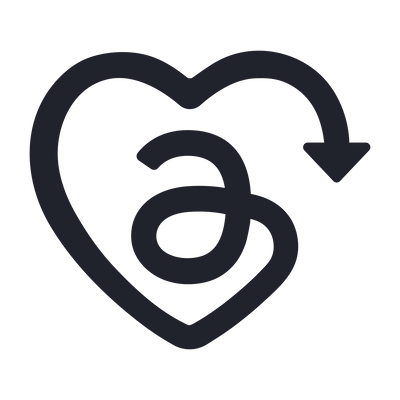iLoveThreads は、Threadsからビデオ、画像、GIF などのコンテンツをワンクリックで簡単にダウンロードできる、無料かつ高速なビデオダウンローダーです。すべてのビデオは MP4 形式で HD 解像度にてダウンロードされ、最高の視覚体験を提供します。
スレッド動画ダウンローダー
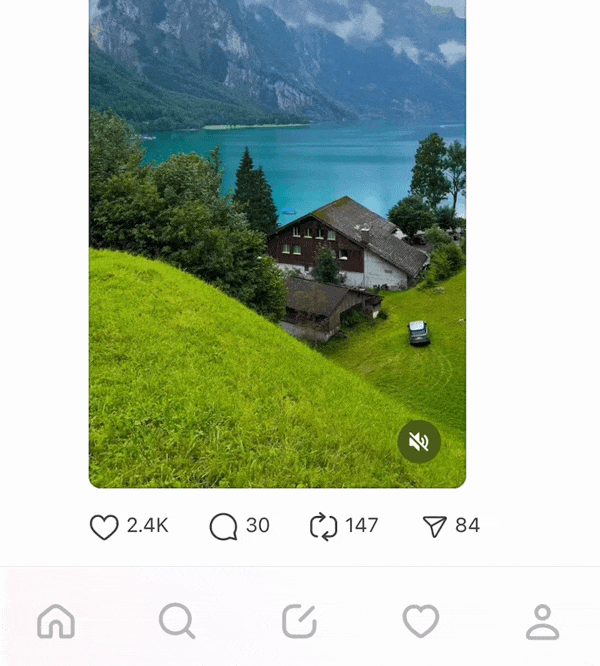
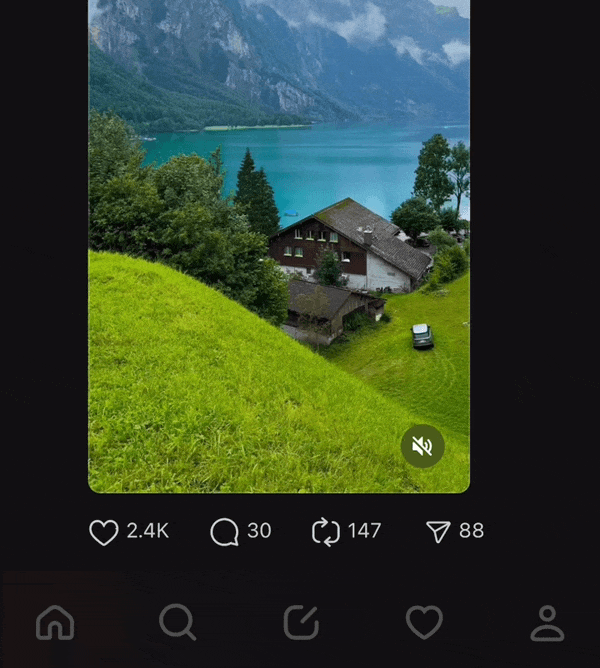
よくある質問 - FAQ
1. iLoveThreads ビデオダウンローダーとは何ですか?
2. iLoveThreads オンラインビデオダウンローダーの使い方は?
iLoveThreads を使うのは非常に簡単です。ダウンロードしたいビデオが含まれている投稿の URL をコピーし、それを私たちのサイトの検索ボックスに貼り付け、「ダウンロード」ボタンをクリックするだけです。次に、希望する解像度を選択すると、ビデオは MP4 ファイル形式でデバイスに保存されます。iLoveThreads では、簡単に Threads 投稿を MP4 ビデオに変換できます。
3. Threads からビデオをダウンロードするのにどれくらい時間がかかりますか?
ダウンロード時間は、インターネット接続の速度とビデオのサイズによって異なります。しかし、iLoveThreads は迅速かつ効率的なビデオダウンロードのために設計されているため、短時間でビデオをスマートフォンに保存できます。
4. iLoveThreads を使って Threads から GIF をダウンロードできますか?
はい、iLoveThreads では Threads から GIF や画像をダウンロードすることができます!URL をコピーして検索ボックスに貼り付け、希望の解像度を選んで「ダウンロード」をクリックしてください。GIF は、MP4 または JPEG 形式で保存できます。
5. iOS や Android で Threads のビデオをダウンロードする方法は?
iLoveThreads は、iPhone、iPad、Android、および Windows、Mac、Linux などのコンピュータでもビデオのダウンロードをサポートしています。Threads アプリからビデオが含まれる投稿のリンクをコピーし、iLoveThreads.com に貼り付けて、「ダウンロード」をクリックします。ビデオは自動的にデバイスに保存されます。iOS 用 Threads でも Android 用 Threads でも、投稿リンクを iLoveThreads に貼り付けるだけで、ビデオや画像をダウンロードできます!
6. iLoveThreads で Threads からビデオをダウンロードするのは安全ですか?
もちろんです!iLoveThreads は、ダウンロードされたすべてのファイルが安全であることを保証します。私たちはユーザーの情報を収集したり保存したりせず、すべてのダウンロードリンクは Threads から直接取得されるため、最大限のプライバシーが確保されます。
7. プライベートアカウントの Threads からビデオをダウンロードできますか?
いいえ、Threads はプライベートアカウントからのビデオダウンロードをサポートしていません。これは、コンテンツをプライベートに保つことを選択したユーザーのプライバシーを尊重するためです。ただし、公開アカウントからは問題なくビデオをダウンロードできます。
8. Threads からビデオをダウンロードすることは合法ですか?
個人使用のために Threads からビデオをダウンロードすることは一般的に合法ですが、ビデオの著作権を尊重する必要があります。著作権者の許可なしにコンテンツを配布したり、再公開したり、商業的に利用したりしないでください。
9. 高品質な 4K Threads ビデオをダウンロードする方法は?
iLoveThreads では、4K を含む利用可能な最高の解像度でビデオをダウンロードできます。ビデオの URL を入力し、「ダウンロード」を選択すると、さまざまな品質オプションが表示されます。最高の視聴体験を得るために、最も高い解像度を選択してください。
10. iLoveThreads でビデオをダウンロードする方法は?
Threads からビデオをダウンロードする手順は次のとおりです:
- ダウンロードしたいビデオが含まれている投稿のリンクをコピーします。
- iLoveThreads.com にアクセスし、リンクを検索ボックスに貼り付けます。
- 「ダウンロード」をクリックし、希望のビデオ品質を選択します。
- iOS では、共有メニューから「ビデオを保存」を選択し、フォトライブラリに保存します。Android では、ビデオが自動的にデバイスに保存されます。